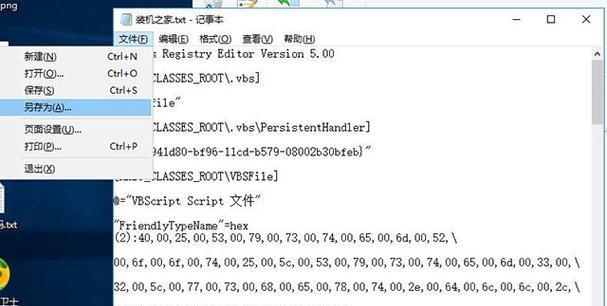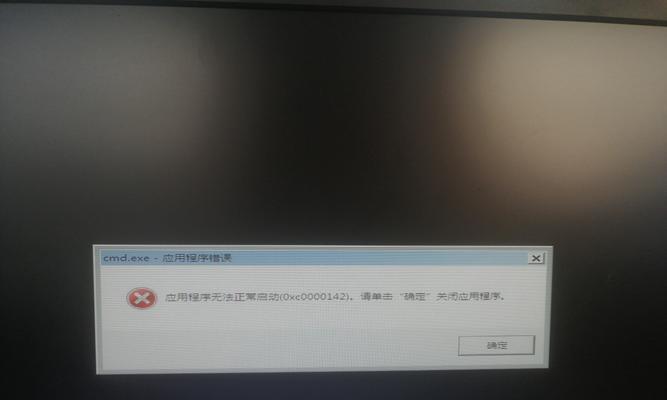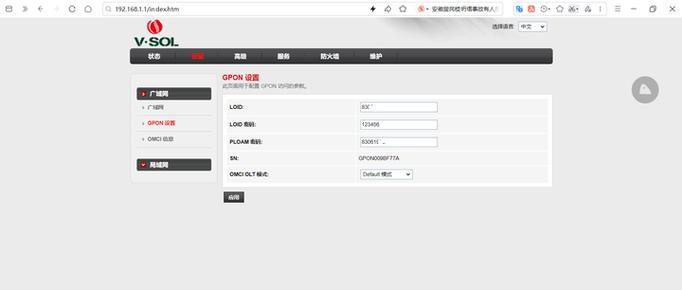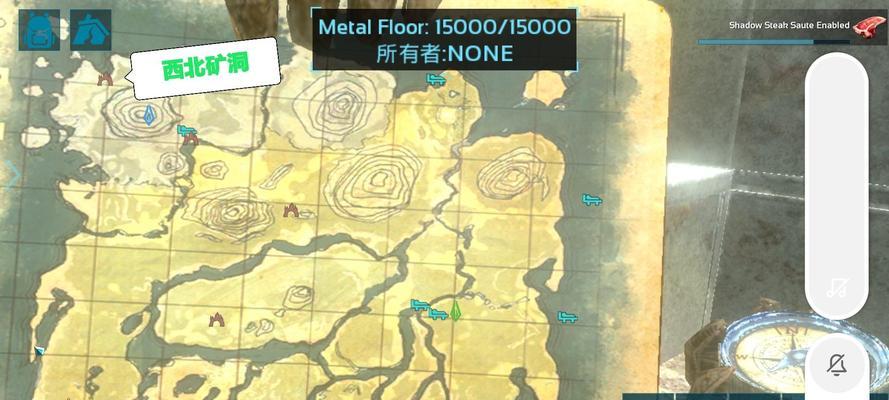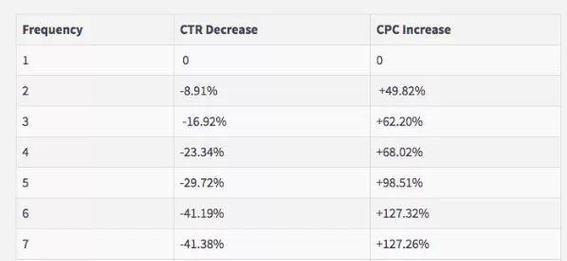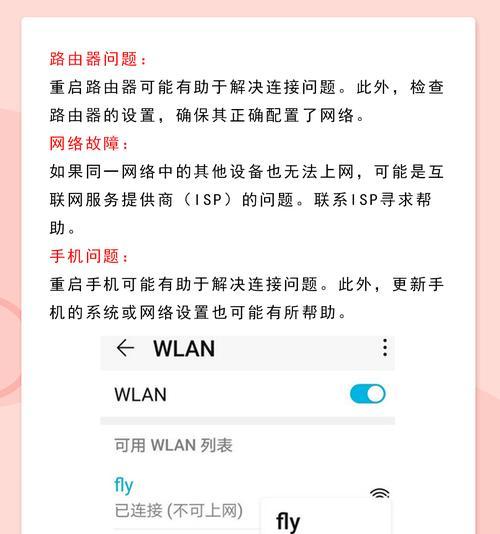在现代科技快速发展的时代,电脑系统的更换是一项常见且重要的任务。通过使用U盘安装新的电脑系统,可以快速简便地将设备升级到最新版本,享受更好的使用体验。本文将为你提供一份详细的教程,指导你如何使用U盘来更换电脑系统。

一、准备工作:选择合适的U盘和目标系统安装文件
确保你有一款可靠的U盘,并备份U盘上的所有数据。从官方网站或其他可信来源下载你所需的目标系统安装文件。
二、格式化U盘:为系统安装做好准备
将U盘插入计算机,并打开文件资源管理器。右键点击U盘,选择“格式化”选项,在弹出窗口中选择默认设置并点击“开始”按钮,等待格式化过程完成。
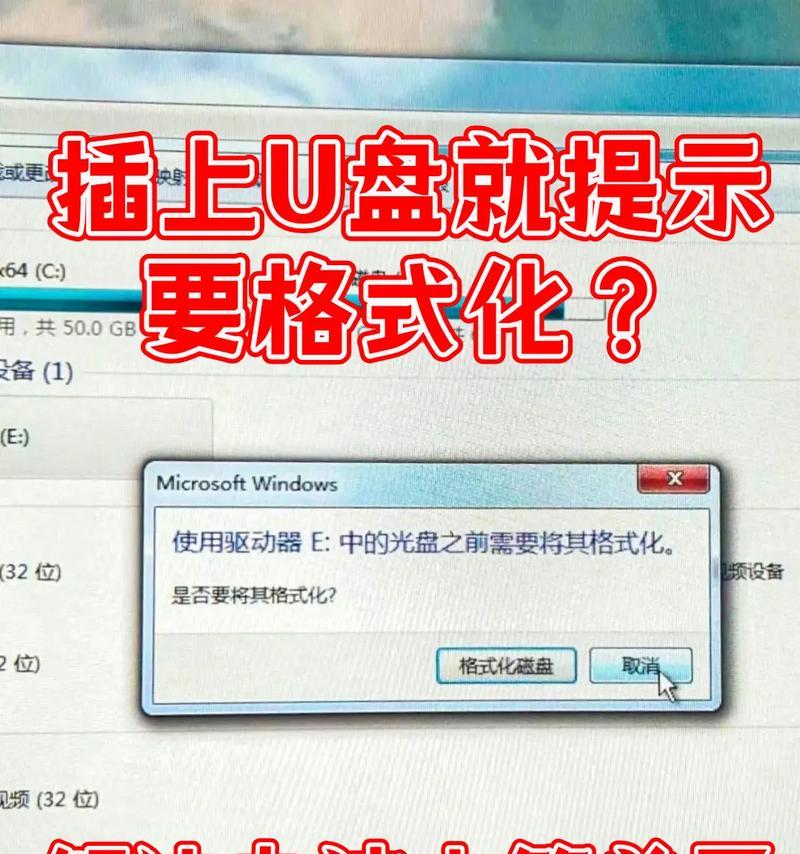
三、创建启动盘:制作可启动的U盘
打开一个可靠的启动盘制作工具,例如Rufus或WinToUSB。选择U盘作为目标盘,选择之前下载的目标系统安装文件作为镜像文件。点击“开始”按钮,等待启动盘制作工具完成制作。
四、设置BIOS:调整启动顺序
重启电脑,并在开机界面按下指定键(通常是Delete或F2)进入BIOS设置。在引导选项中,将U盘设备移动到首位,保存设置并退出BIOS。
五、插入U盘:准备安装新系统
将制作好的U盘插入电脑,并重启设备。此时,电脑将从U盘启动,并进入新系统安装界面。

六、选择安装方式:根据个人需求选择合适的选项
在安装界面上,你可以选择“自定义安装”或“快速安装”。如果你希望自定义分区和其他高级设置,请选择“自定义安装”,否则选择“快速安装”。
七、选择系统语言和区域:根据个人偏好进行选择
根据自己的需求,选择适合的系统语言和区域设置,并点击“下一步”按钮。
八、接受许可协议:仔细阅读并同意相关条款
阅读并确认用户许可协议中的条款,勾选同意并点击“下一步”。
九、选择安装位置:确定新系统的安装位置
在接下来的界面上,选择合适的磁盘分区作为新系统的安装位置,然后点击“下一步”。
十、系统安装:等待新系统的安装过程完成
系统将自动开始安装过程,你需要耐心等待一段时间直到安装完成。
十一、设置个人账户:为新系统创建一个账户
在安装完成后,系统将要求你设置一个个人账户。根据提示,输入用户名和密码,并进行其他必要的设置。
十二、更新系统:确保系统为最新版本
安装完成后,连接到网络并更新系统,确保你拥有最新的系统版本和补丁。
十三、安装驱动程序:为设备提供正确的驱动支持
根据你的设备型号和系统需求,下载并安装相应的驱动程序,以确保设备能够正常运行。
十四、恢复个人数据:将备份的数据导入新系统
在确保系统稳定后,将之前备份的个人数据导入新系统,以保留你的个人文件和设置。
十五、完成更换:享受全新的电脑系统
恭喜!你已成功通过U盘更换了电脑系统。现在,你可以尽情享受全新的电脑系统所带来的优势和乐趣。
通过本文所提供的教程,你学会了如何使用U盘来更换电脑系统。这种方法简便且快速,为你的设备带来了全新的体验。记住,在进行任何系统更换前,请备份重要数据并仔细阅读相关指南,以确保一切顺利进行。祝你好运!